Come risolvere il problema della stampante in stato di errore nei computer Windows
Aggiornato 2023 di Marzo: Smetti di ricevere messaggi di errore e rallenta il tuo sistema con il nostro strumento di ottimizzazione. Scaricalo ora a - > questo link
- Scaricare e installare lo strumento di riparazione qui.
- Lascia che scansioni il tuo computer.
- Lo strumento sarà quindi ripara il tuo computer.
La stampa è bloccata a causa di un problema di sistema, con conseguente messaggio di errore "Printer is in error state".Cosa significa quando la stampante è in uno stato di errore?Per aiutarvi a risolvere questo problema, abbiamo scritto questa guida alla risoluzione dei problemi.
Cosa causa un "errore della stampante"?
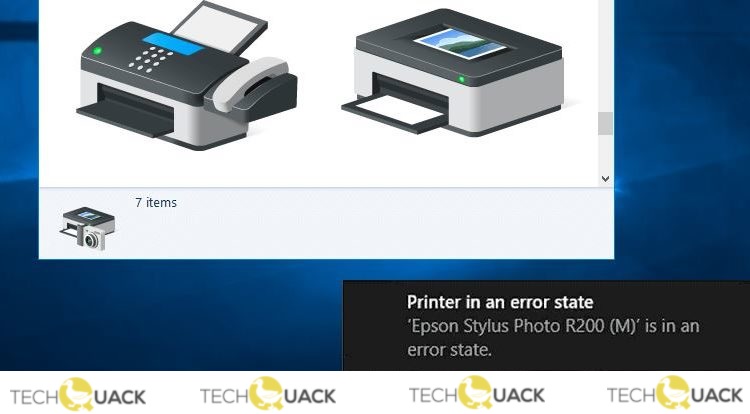
Le impostazioni dei permessi di sistema, i driver corrotti o i conflitti di sistema sono cause comuni della ‘stampante in errore’ errore.Questo errore può verificarsi anche se la stampante è inceppata, la carta o l'inchiostro sono bassi, il coperchio è aperto, la stampante non è collegata correttamente, ecc.
Come risolvere il ‘Stampante in errore’ errore?

Note importanti:
Ora è possibile prevenire i problemi del PC utilizzando questo strumento, come la protezione contro la perdita di file e il malware. Inoltre, è un ottimo modo per ottimizzare il computer per ottenere le massime prestazioni. Il programma risolve gli errori comuni che potrebbero verificarsi sui sistemi Windows con facilità - non c'è bisogno di ore di risoluzione dei problemi quando si ha la soluzione perfetta a portata di mano:
- Passo 1: Scarica PC Repair & Optimizer Tool (Windows 11, 10, 8, 7, XP, Vista - Certificato Microsoft Gold).
- Passaggio 2: Cliccate su "Start Scan" per trovare i problemi del registro di Windows che potrebbero causare problemi al PC.
- Passaggio 3: Fare clic su "Ripara tutto" per risolvere tutti i problemi.
Reinstallare i driver della stampante
- Scollegare la stampante dal computer.
- Eseguite il pannello di controllo del computer.
- Seleziona l'opzione Mostra dispositivi e stampanti sotto Hardware e suoni.
- Trova la tua stampante nell'elenco dei dispositivi.
- Cliccate con il tasto destro sulla stampante e selezionate Uninstall Device.
- Vi verrà chiesto se volete davvero rimuovere la stampante selezionata.
- Selezionare Sì al prompt per continuare.
- Collega la stampante al tuo computer, e il computer installa automaticamente i driver.
- Se i driver non si installano automaticamente, visitate il sito web del produttore della stampante e scaricate e installate i driver manualmente.
Automatizzare il servizio Print Spooler
- Premete Windows + R per aprire la finestra di dialogo Esegui, digitate services.MSC e premete Invio.
- Trova il servizio Print Spooler nell'elenco, fai clic con il tasto destro e seleziona Proprietà.
- Fai clic sul menu a discesa accanto a Tipo di avvio e seleziona Automatico.
- Clicca su Applica in basso e poi su OK.
- Riavviare il computer.
Aggiornamento di Windows 10
- Premi i tasti Windows + I per aprire l'app Impostazioni.
- Nella schermata delle impostazioni, clicca su Aggiornamento e sicurezza.
- Seleziona Windows Update nella barra laterale sinistra.
- Clicca su Controlla aggiornamenti nella barra laterale destra.
- Installare gli aggiornamenti disponibili.
Assicurarsi che la stampante sia collegata correttamente al computer
- Inserisci Pannello di controllo nella barra di ricerca del menu Start e seleziona l'opzione più appropriata.
- Nel Pannello di controllo, clicca su Mostra dispositivi e stampanti sotto Hardware e suoni.
- Ora puoi vedere i dispositivi installati sul tuo PC.Trova la tua stampante qui e selezionala.
- La linea inferiore dovrebbe dire Ready nella casella dello stato della stampante.
Domande frequenti
Come posso far uscire la stampante da uno stato di errore?
A volte il semplice riavvio del computer e della stampante può essere la soluzione al problema della "stampante in errore".Spegni completamente la stampante e il computer e lasciali in quello stato per qualche minuto, poi riaccendili e vedi se il problema si risolve.
Come faccio ad aggiornare il driver della stampante in Windows 10?
- Vai al Pannello di controllo.
- Clicca su "Hardware e suoni".
- Clicca su "Gestione dispositivi" per visualizzare tutti i dispositivi collegati al tuo computer - trova il menu a tendina "Stampanti", che contiene tutte le stampanti rilevanti.
- Cliccate con il tasto destro sulla stampante di cui volete aggiornare i driver e cliccate su "Update Drivers".
Come posso risolvere i problemi della stampante in Windows 10?
- Aprire il risolutore di problemi della stampante.
- Elimina la cartella del pool di stampa.
- Controllare le impostazioni della porta della stampante.

